Guia Completo: Instalando e Desinstalando o YouTube Music no seu Computador
Se você é um entusiasta musical que adora explorar novas melodias no YouTube Music, saiba que, embora não exista um aplicativo específico para computadores, é possível instalar esta popular plataforma de streaming como um Progressive Web App (PWA) diretamente pelo seu navegador. Este guia detalhado explicará como instalar o YouTube Music no seu PC usando os navegadores Google Chrome e Microsoft Edge. Além disso, você aprenderá como desinstalar o aplicativo caso ele não seja mais necessário. O processo de instalação é simples e rápido, permitindo que você desfrute de suas músicas favoritas quando quiser, sem complicações. Vamos começar esta jornada musical e descobrir como integrar o YouTube Music em sua experiência de entretenimento!
Principais Considerações
- Embora não exista um aplicativo oficial, o YouTube Music pode ser instalado como um Progressive Web App (PWA) via navegador.
- A maioria dos navegadores compatíveis oferece um processo de instalação simples.
- A desinstalação também é um procedimento fácil.
Procurando um aplicativo do YouTube Music para o seu computador? Ele não está disponível nas lojas de aplicativos tradicionais, mas não se preocupe! Você pode instalar o site do YouTube Music como um aplicativo de desktop diretamente pelo seu navegador.
Instalando o YouTube Music no seu PC
Como não há um aplicativo nativo do YouTube Music para desktop, ele só pode ser obtido como um Progressive Web App (PWA). A função de instalação PWA é compatível principalmente com o Chrome e outros navegadores baseados em Chromium. Caso esteja em dúvida sobre qual navegador usar, aconselhamos optar por um dos principais navegadores Chromium disponíveis.
Navegadores diferentes lidam com PWAs de maneiras distintas, sejam eles baseados em Chromium ou não. Você pode instalar diversas cópias do site do YouTube Music em diferentes navegadores. No entanto, para evitar confusões e garantir uma experiência consistente, recomenda-se instalar apenas uma cópia através do seu navegador preferido.
Para instalar o YouTube Music como um aplicativo de desktop, acesse o site oficial do YouTube Music no Google Chrome, Microsoft Edge ou qualquer navegador que suporte a instalação de PWA. Este guia focará no Chrome e no Edge, mas você perceberá que os passos de instalação são muito parecidos em outros navegadores.
Instalando o YouTube Music via Google Chrome
Ao acessar o site do YouTube Music, você encontrará um ícone de instalação na barra de endereço, próximo ao ícone de favoritos (estrela). O ícone de instalação tem o formato de uma tela com uma seta apontando para baixo. Ao clicar neste ícone, será solicitada uma confirmação para instalar o YouTube Music.
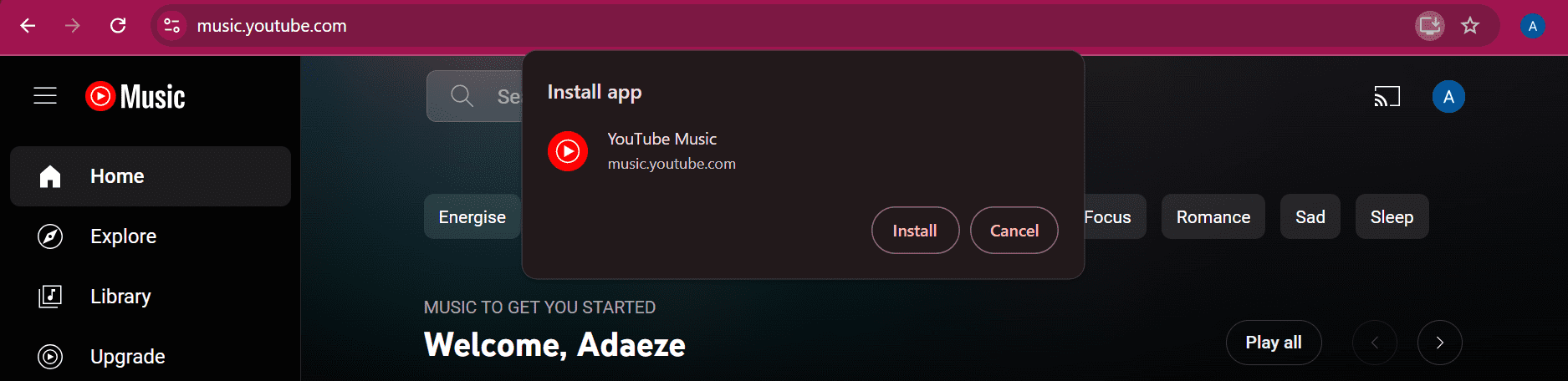
Se o ícone de instalação não aparecer, o que é incomum se o seu navegador estiver atualizado, siga estas instruções:
- Clique no ícone de três pontos verticais no canto superior direito da janela do navegador.
- Selecione “Salvar e compartilhar” e depois “Instalar YouTube Music”.
- Por fim, clique em “Instalar”.
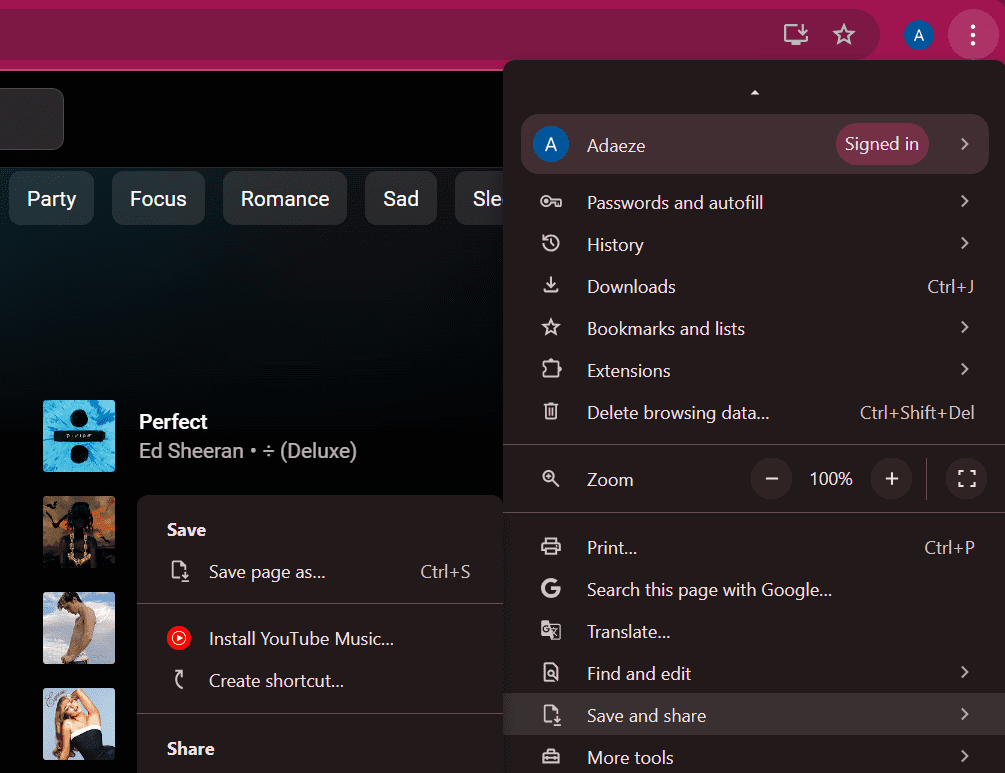
Este é todo o processo necessário para instalar o YouTube Music no Chrome.
Instalando o YouTube Music via Microsoft Edge
Assim como no Google Chrome, ao acessar o site do YouTube Music no Microsoft Edge, um ícone de instalação estará visível na barra de endereço – um quadrado com o canto superior direito destacado e um sinal de mais (+) no centro. Clique neste ícone para confirmar a instalação.
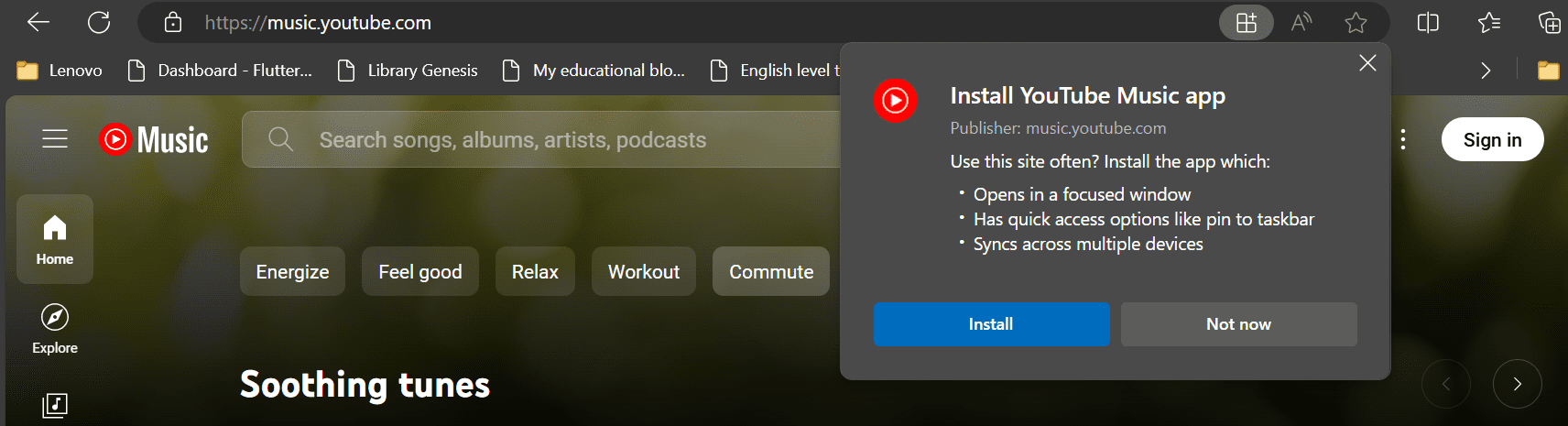
Alternativamente, você pode instalar o YouTube Music através das configurações do navegador:
- Com o site do YouTube Music aberto, clique no ícone de três pontos horizontais no canto superior direito.
- Selecione “Aplicativos” e então “Instalar YouTube Music”.
- Confirme a instalação clicando em “Instalar” quando a janela de permissão aparecer.
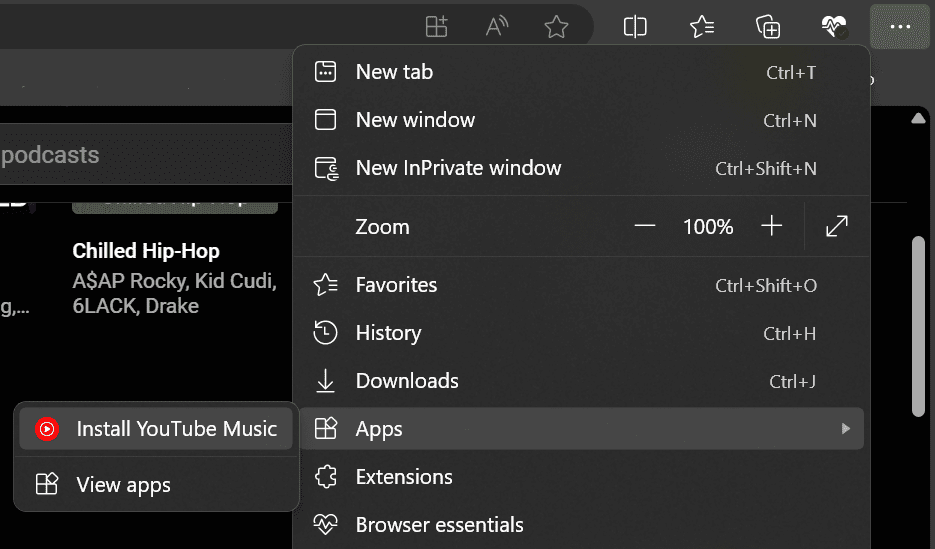
Após a instalação, o YouTube Music estará disponível em seus aplicativos instalados no menu Iniciar do Windows, no Lançador de Aplicativos, no Dock do macOS, etc. Você também pode fixar o aplicativo no menu Iniciar ou na Barra de Tarefas do Windows, como qualquer outro programa, para fácil acesso sempre que desejar.
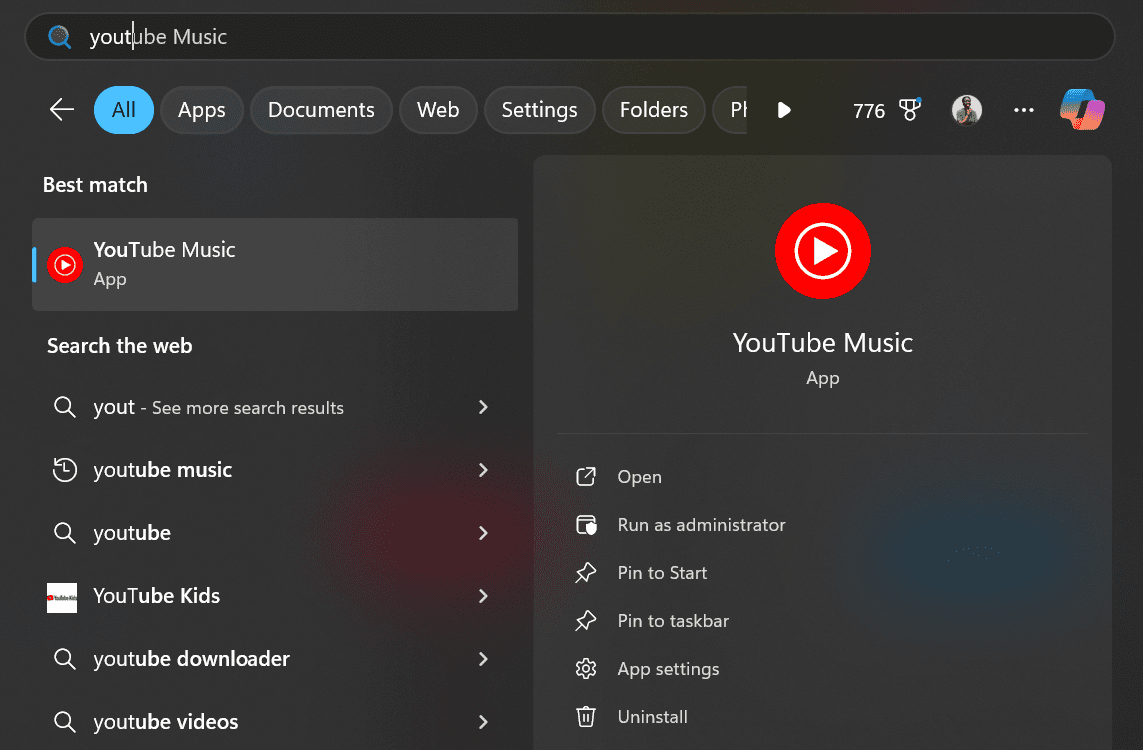
Ao clicar no ícone do aplicativo, o YouTube Music abrirá como um programa de desktop, funcionando de maneira idêntica à versão web. Por exemplo, você poderá enviar e organizar suas músicas no PWA.
Desinstalando o YouTube Music do seu Computador
Se você decidir que não precisa mais do aplicativo do YouTube Music, a desinstalação é tão simples quanto a instalação. Você pode encontrá-lo em sua lista de aplicativos instalados e clicar em “Desinstalar”. No entanto, essa ação não removerá o aplicativo por completo.
Para uma remoção completa, é aconselhável desinstalar o YouTube Music diretamente pelo PWA. O procedimento de desinstalação varia dependendo do navegador que você utilizou para a instalação.
Novamente, focaremos no Chrome e no Edge, mas o processo é muito semelhante em outros navegadores.
Desinstalando o YouTube Music via Google Chrome
Para remover o PWA do YouTube Music no Google Chrome, siga estes passos:
- Abra o aplicativo de desktop do YouTube Music instalado.
- Clique no ícone de três pontos verticais no canto superior direito.
- Selecione “Desinstalar YouTube Music”.
- Clique em “Remover”.
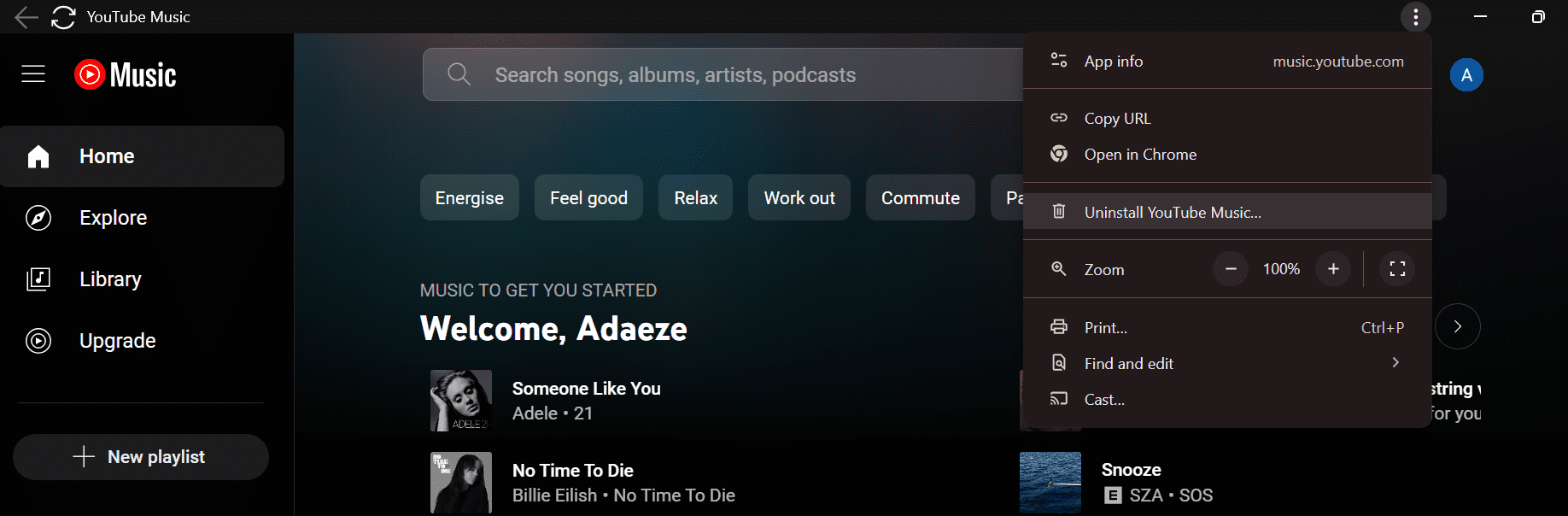
É assim que se desinstala o aplicativo do YouTube Music no Chrome.
Desinstalando o YouTube Music via Microsoft Edge
A desinstalação do PWA no Edge é ligeiramente diferente:
- Abra o PWA do YouTube Music e clique no ícone de três pontos horizontais no canto superior direito.
- Vá em “Configurações do App”. Isso abrirá a seção de aplicativos do navegador Microsoft Edge, onde você fará a desinstalação.
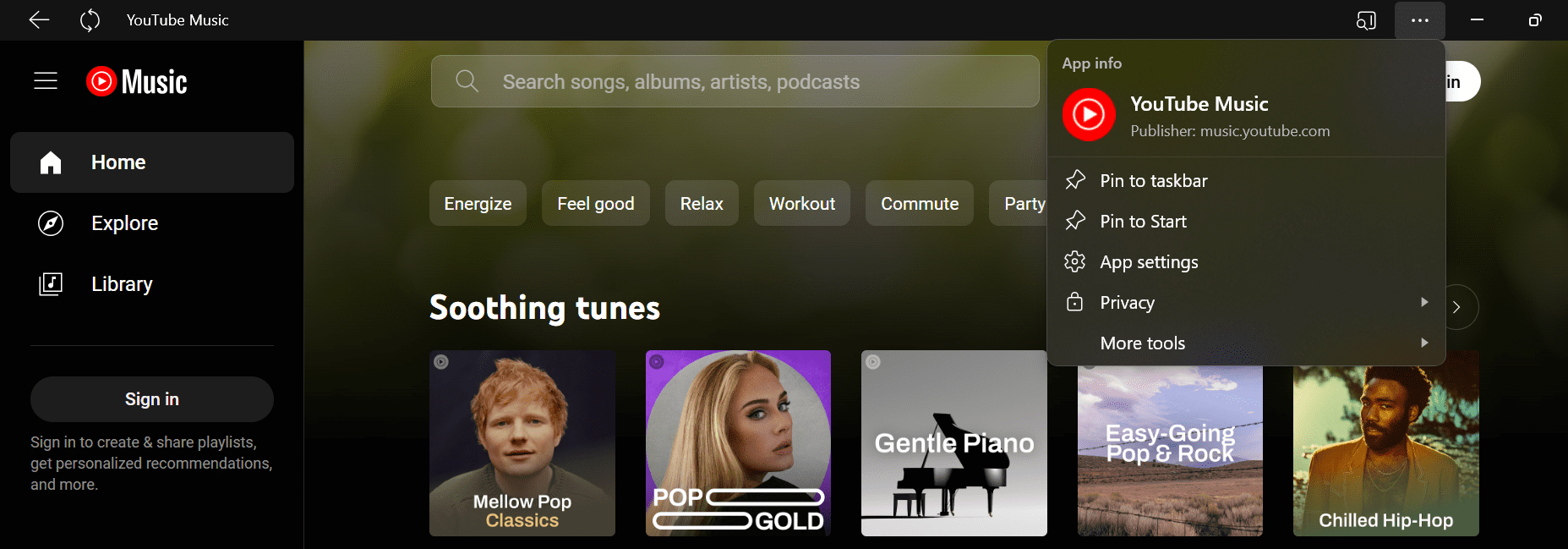
Role a página até encontrar o botão “Desinstalar” no canto inferior direito.
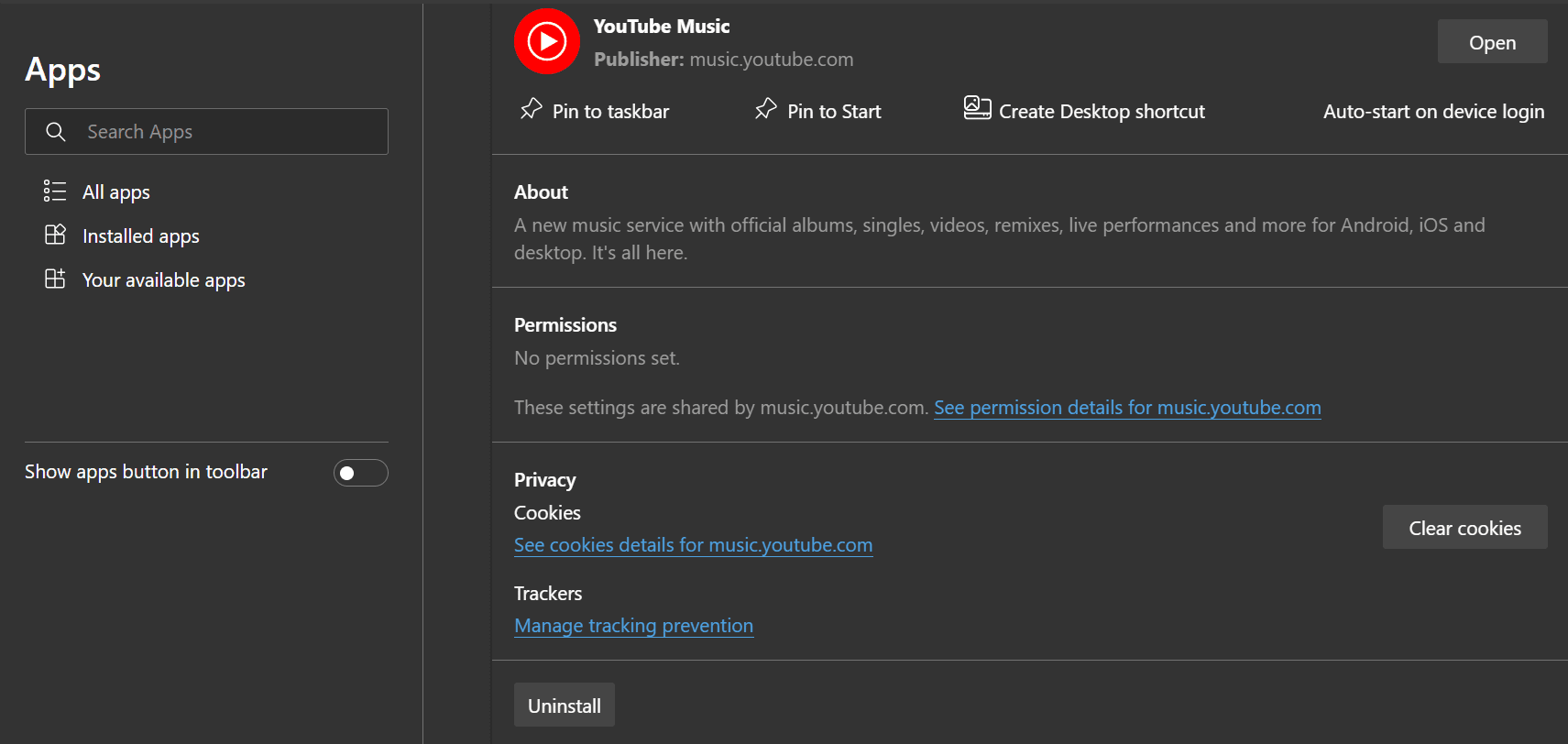
Em seguida, clique em “Remover”.
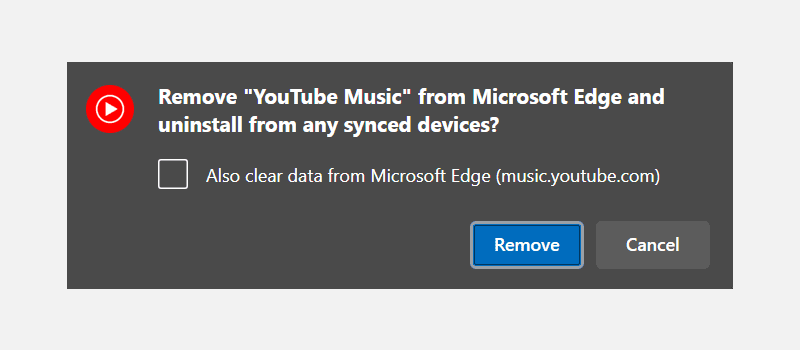
Pronto! O aplicativo não estará mais disponível no menu Iniciar do Windows. Se, no futuro, você quiser usar o YouTube Music como aplicativo de desktop, poderá instalá-lo novamente sem problemas.
Resumo
A instalação do YouTube Music como um Progressive Web App no seu PC é um processo simples e rápido, proporcionando acesso conveniente às suas músicas favoritas. Caso deseje remover o aplicativo, a desinstalação é igualmente fácil. Seguindo estas instruções, você estará pronto para aproveitar sua trilha sonora perfeita no YouTube Music em questão de minutos!